
यह सॉफ़्टवेयर आपके ड्राइवरों को चालू रखेगा, इस प्रकार आपको सामान्य कंप्यूटर त्रुटियों और हार्डवेयर विफलता से सुरक्षित रखेगा। 3 आसान चरणों में अब अपने सभी ड्राइवरों की जाँच करें:
- ड्राइवर फिक्स डाउनलोड करें (सत्यापित डाउनलोड फ़ाइल)।
- क्लिक स्कैन शुरू करें सभी समस्याग्रस्त ड्राइवरों को खोजने के लिए।
- क्लिक ड्राइवर अपडेट करें नए संस्करण प्राप्त करने और सिस्टम की खराबी से बचने के लिए।
- DriverFix द्वारा डाउनलोड किया गया है 0 इस महीने पाठकों।
जब बात आती है तो VMware एक बेहतरीन टूल है आभासी मशीनों का उपयोग करना तथा दौड़ना एक साथ कई ऑपरेटिंग सिस्टम.
फिर भी, यह मंच कई मुद्दों से ग्रस्त है। कुछ उपयोगकर्ताओं ने बताया कि VMware इंटरनेट से कनेक्ट करने में सक्षम नहीं था।
एक उपयोगकर्ता कहा हुआ एक मंच पर निम्नलिखित:
मैं कल से इस अजीब समस्या का सामना कर रहा हूं, जहां अगर मैं VMWare में नेटवर्क एडेप्टर के रूप में NAT का चयन करता हूं, तो मुझे VM में कोई इंटरनेट कनेक्शन नहीं मिल रहा है। मुझे एक आवश्यकता है जहाँ मुझे NAT के रूप में नेटवर्क एडेप्टर रखना होगा। मेरे होस्ट मशीन में इंटरनेट ठीक से काम कर रहा है लेकिन मेरे वीएम में काम नहीं कर रहा है। यह दिखाता है कि इंटरनेट केबल अनप्लग है। मुझे इंटरनेट आइकन पर 'X' का निशान मिल रहा है। भले ही मैं वाई-फाई या लैन से जुड़ा हूं, मुझे एक ही समस्या हो रही है।
इसलिए, ओपी को वीएम में कोई इंटरनेट कनेक्शन नहीं मिला, हालांकि कनेक्शन होस्ट मशीन पर ठीक काम कर रहा है।
साथ ही, अन्य उपयोगकर्ताओं ने शिकायत की कि WMware सर्वर से कनेक्ट नहीं हो रहा है। एक उपयोगकर्ता की सूचना दी एक मंच पर निम्नलिखित:
मैंने ट्यूटोरियल के निर्देशानुसार VMWare प्लेयर स्थापित किया है और वर्चुअल मशीन चला रहा हूं। हालाँकि, मैं होस्ट से अपनी अतिथि मशीन से कनेक्ट नहीं कर सकता, चाहे मैं कुछ भी कोशिश करूँ। डिफ़ॉल्ट NAT मोड है।
इसलिए, उपयोगकर्ता अतिथि मशीन को होस्ट सर्वर से कनेक्ट नहीं कर सकता, चाहे उसने कुछ भी प्रयास किया हो।
VMware सर्वर त्रुटि से कनेक्ट नहीं हो रहा है? यहां बताया गया है कि आप इसे कैसे ठीक कर सकते हैं!
1. वर्चुअल नेटवर्क संपादित करें
पहले अंक के लिए, आप वर्चुअल नेटवर्क संपादक में कुछ बदलाव कर सकते हैं।
- खुला हुआ VMware कार्य केंद्र.
- क्लिक संपादित करें और चुनें वर्चुअल नेटवर्क संपादक.
- चुनते हैं सेटिंग्स परिवर्तित करना और अनुदान व्यवस्थापकीय विशेषाधिकार.
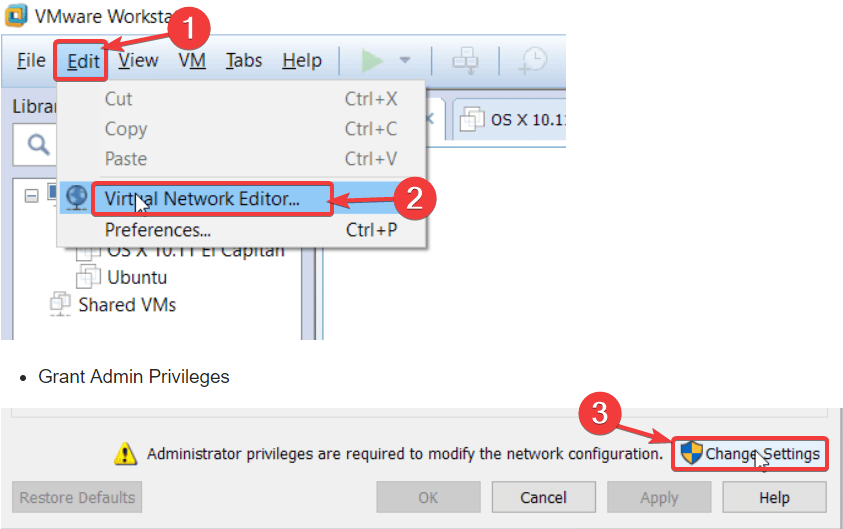
- रिस्टोर डिफॉल्ट्स पर क्लिक करें।
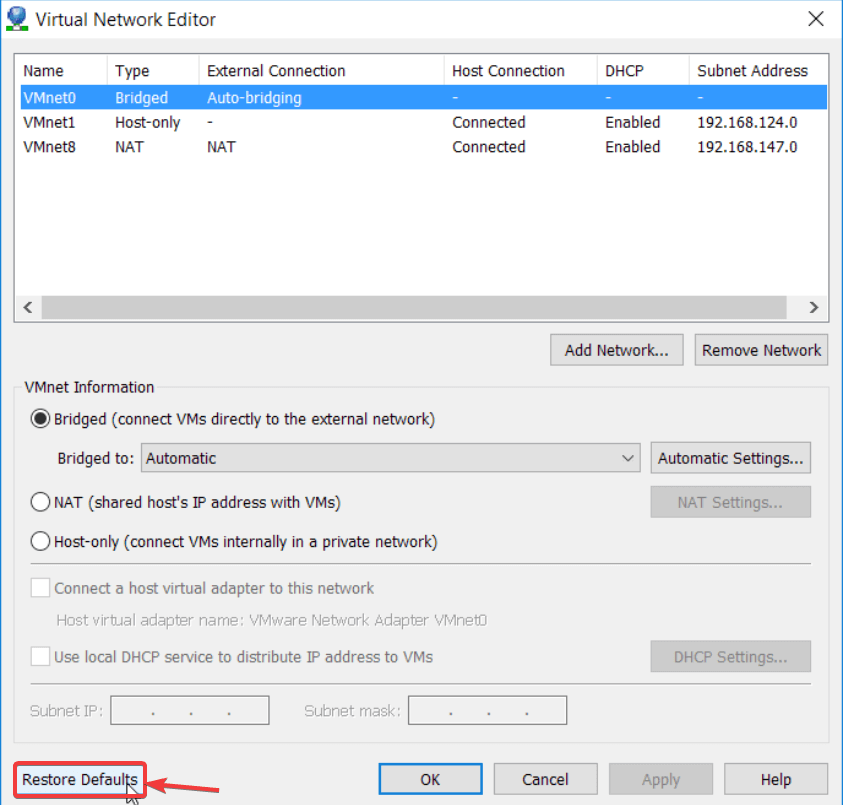
2. वर्चुअलबॉक्स पर स्विच करें
दूसरे अंक के लिए, VirtualBox का उपयोग करें।
- खुला हुआ VirtualBox.
- चुनते हैं वर्चुअल बॉक्स होस्ट-ओनली ईथरनेट एडेप्टर.
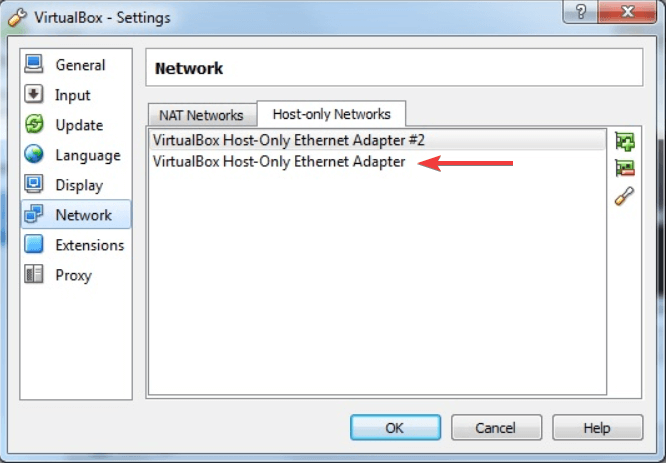
- कोई नया बनाएं आभासी मशीन.
- का चयन करें .vmdk फ़ाइल के रूप में हार्ड ड्राइव इसे VMware से आयात करने के लिए।
3. VMware वेब क्लाइंट के लिए UR ब्राउज़र का उपयोग करें
यूआर न केवल हल्का और गोपनीयता-उन्मुख है, बल्कि यह वीएमवेयर वेब क्लाइंट के लिए भी अच्छी तरह से अनुकूलित है। इस महान ब्राउज़र की सहायता से एक साथ कई ऑपरेटिंग सिस्टम का कुशलतापूर्वक और सुरक्षित रूप से उपयोग करें।
से UR ब्राउज़र के बारे में और अधिक जानकारी प्राप्त करें हमारी शानदार समीक्षा!
निष्कर्ष
VMware एक ही कंप्यूटर पर एक साथ कई ऑपरेटिंग सिस्टम का उपयोग करने के लिए एक महान उपकरण हो सकता है, लेकिन जैसा कि आप देख सकते हैं, प्रोग्राम विभिन्न त्रुटियों से ग्रस्त है।
सौभाग्य से, इन समस्याओं के समाधान हैं और एक यूआर ब्राउज़र भी है जो आगे की समस्याओं को रोक सकता है।
क्या आपको हमारे समाधान उपयोगी लगे? हमें नीचे टिप्पणी अनुभाग में बताएं!
संबंधित लेख जिन्हें आपको देखने की आवश्यकता है:
- VMware के लिए सर्वश्रेष्ठ एंटीवायरस में से 3
- फिक्स: वर्चुअलबॉक्स पर विंडोज 10 स्थापित नहीं कर सकता


